Bài viết được tư vấn chuyên môn bởi ông Võ Văn Hiếu – Giám đốc kỹ thuật của Trung tâm sửa chữa điện lạnh – điện tử Limosa
Lịch sử tìm kiếm trên trình duyệt Safari trên các thiết bị iOS và macOS có thể làm tăng dung lượng bộ nhớ của điện thoại và đôi khi nó không cần thiết hoặc không có ích. Trong bài viết này, Trung tâm sửa chữa điện lạnh – điện tử Limosa sẽ hướng dẫn các bạn cách xem và xóa lịch sử tìm kiếm Safari trên MacBook một cách đơn giản nhất!

MỤC LỤC
1. Safari trên máy Macbook là gì?
Safari là trình duyệt mặc định khi bạn cài đặt máy tính Mac lần đầu. Nếu bạn vô tình thay đổi trình duyệt mặc định hoặc đơn giản chỉ muốn chuyển lại sử dụng Safari, bạn có thể thay đổi trình duyệt mặc định một cách dễ dàng.
Cách đặt Safari là trình duyệt mặc định trên Macbook
- Trên Macbook của bạn, hãy chọn Apple menu > Preferences (Tùy chọn hệ thống), sau đó nhấp vào Desktop & Screensaver (Màn hình và ứng dụng màn hình). (Có thể bạn phải cuộn xuống để tìm thấy tùy chọn này).
- Nhấp vào menu bên cạnh “Trình duyệt web mặc định” ở phía bên phải, sau đó chọn Safari.
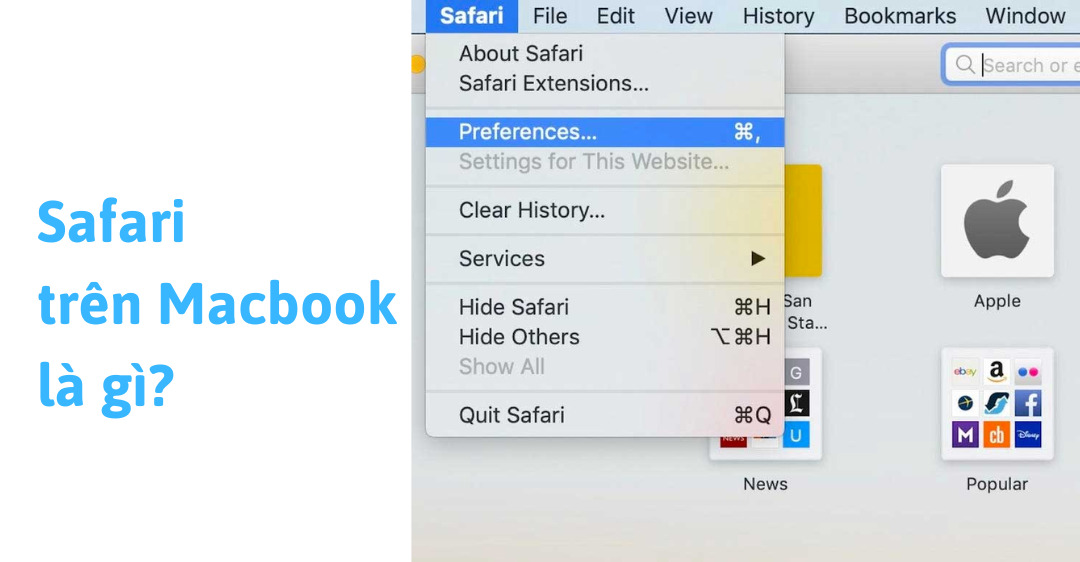
2. Hướng dẫn cách xem và xóa lịch sử tìm kiếm Safari trên MacBook
2.1 Cách xem lịch sử tìm kiếm Safari trên Macbook
- Để xem và xóa lịch sử tìm kiếm trên trình duyệt Safari trên MacBook, bạn có thể thực hiện theo các bước sau:
- Bước 1: Khởi động ứng dụng Safari và tập trung vào thanh Menu phía trên.
- Bước 2: Nhấn vào “Lịch sử” > “Hiển thị toàn bộ lịch sử” (hoặc sử dụng phím tắt Command + Y).
- Bước 3: Khi đó, một danh sách lịch sử truy cập từ trước đến nay sẽ hiển thị trước mắt bạn.
2.2 Cách xóa lịch sử tìm kiếm Safari trên Macbook
Để xem và xóa lịch sử tìm kiếm trên trình duyệt Safari trên MacBook, bạn có thể tuân theo các bước sau:
- Bước 1: Mở Safari trên MacBook của bạn.
- Bước 2: Trên thanh công cụ của Safari, hãy chọn “Lịch sử” từ menu điều hướng.
- Bước 3: Trong menu Lịch sử, chọn “Hiển thị tất cả lịch sử” để xem toàn bộ lịch sử tìm kiếm.
- Bước 4: Để xóa lịch sử tìm kiếm, hãy chọn “Xóa lịch sử” từ menu Lịch sử. Một hộp thoại xóa sẽ xuất hiện.
- Bước 5: Trong hộp thoại xóa, bạn có thể lựa chọn “Chọn mốc thời gian” để xóa lịch sử trong một khoảng thời gian cụ thể. Sau đó, nhấn “Xóa lịch sử” để hoàn tất quá trình xóa.
Lưu ý: Trước khi tiến hành xóa lịch sử, hãy đảm bảo rằng bạn đã sao lưu hoặc ghi lại bất kỳ thông tin quan trọng nào.
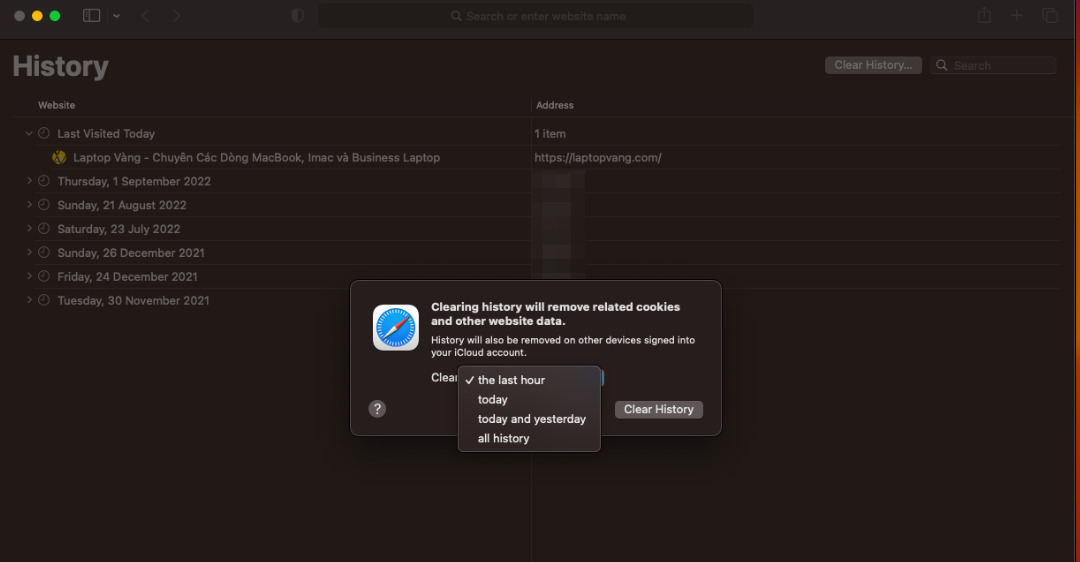
3. Một số hướng dẫn khác.
3.1 Cách xem và xóa lịch sử tìm kiếm Safari trên Iphone
Cách xem lịch sử tìm kiếm trên trình duyệt Safari trên iPhone khá đơn giản. Dưới đây là hướng dẫn chi tiết:
- Bước 1: Mở ứng dụng Safari trên iPhone của bạn.
- Bước 2: Nhấn vào biểu tượng “Cuốn sách” ở góc dưới cùng bên phải màn hình.
- Bước 3: Chọn tab “Lịch sử” ở thanh điều hướng dưới cùng.
- Bước 4: Bạn sẽ thấy danh sách lịch sử tìm kiếm được hiển thị, với các trang web đã truy cập trong quá khứ.
Điều này sẽ cho phép bạn xem lịch sử tìm kiếm của mình trên trình duyệt Safari trên iPhone một cách dễ dàng.
Để xóa lịch sử tìm kiếm trên trình duyệt Safari trên iPhone, bạn có thể làm theo các bước sau:
- Bước 1: Mở ứng dụng Safari trên iPhone của bạn.
- Bước 2: Nhấn vào biểu tượng “Cuốn sách” ở góc dưới cùng bên phải màn hình.Bước 3: Chọn tab “Lịch sử” ở thanh điều hướng dưới cùng.
- Bước 4: Nhấn vào “Xóa” ở góc dưới cùng bên phải màn hình.
- Bước 5: Bạn sẽ nhìn thấy một hộp thoại xuất hiện với các tùy chọn xóa lịch sử tìm kiếm. Bạn có thể chọn “Xóa lịch sử” để xóa toàn bộ lịch sử truy cập, hoặc chọn “Xóa” bên cạnh từng mục để xóa các mục cụ thể.
- Bước 6: Xác nhận xóa bằng cách nhấn “Xóa” trên hộp thoại xác nhận.
Sau khi hoàn thành các bước trên, lịch sử tìm kiếm trên trình duyệt Safari trên iPhone sẽ được xóa.
3.2 Cách xem và xóa lịch sử tìm kiếm Safari trên Ipad OS
Để xem lịch sử tìm kiếm trên trình duyệt Safari trên iPad, bạn có thể làm theo các bước sau:
- Bước 1: Mở ứng dụng Safari trên iPad của bạn.
- Bước 2: Nhấn vào biểu tượng “Cuốn sách” ở thanh công cụ dưới cùng màn hình (iPad OS 15 trở lên) hoặc ở thanh địa chỉ (iPad OS trước 15).
- Bước 3: Chọn tab “Lịch sử” ở thanh điều hướng trên cùng (iPad OS 15 trở lên) hoặc chọn biểu tượng đồng hồ cát ở thanh công cụ dưới cùng (iPad OS trước 15).
- Bước 4: Bạn sẽ nhìn thấy danh sách các trang web bạn đã truy cập gần đây. Cuộn xuống để xem thêm các mục trước đó.
- Bước 5: Để tìm kiếm lịch sử cụ thể, bạn có thể sử dụng thanh tìm kiếm ở trên cùng màn hình.
- Bước 6: Khi tìm thấy mục bạn muốn xem, chỉ cần nhấp vào nó để mở trang web đó trong trình duyệt Safari.
Thông qua các bước trên, bạn có thể dễ dàng xem lịch sử tìm kiếm trên trình duyệt Safari trên iPad của mình.
Để xóa lịch sử tìm kiếm trên trình duyệt Safari trên iPad, bạn có thể làm theo các bước sau:
- Bước 1: Mở ứng dụng Safari trên iPad của bạn.
- Bước 2: Nhấn vào biểu tượng “Cuốn sách” ở thanh công cụ dưới cùng màn hình (iPad OS 15 trở lên) hoặc ở thanh địa chỉ (iPad OS trước 15).
- Bước 3: Chọn tab “Lịch sử” ở thanh điều hướng trên cùng (iPad OS 15 trở lên) hoặc chọn biểu tượng đồng hồ cát ở thanh công cụ dưới cùng (iPad OS trước 15).
- Bước 4: Bạn sẽ nhìn thấy danh sách các trang web bạn đã truy cập gần đây. Cuộn xuống để xem thêm các mục trước đó.
- Bước 5: Để xóa một mục cụ thể, vuốt sang trái trên mục đó và chạm vào nút “Xóa”.
- Bước 6: Để xóa toàn bộ lịch sử tìm kiếm, chạm vào nút “Xóa toàn bộ” ở phía trên cùng bên phải màn hình.
Sau khi hoàn thành các bước trên, lịch sử tìm kiếm trên trình duyệt Safari trên iPad của bạn sẽ được xóa.
Vậy là chỉ với vài bước đơn giản là bạn đã có thể kiểm tra, xoá lịch sử tìm kiếm trên iPhone, iPad và MacBook của mình. Hy vọng rằng bài viết về cách xem và xóa lịch sử tìm kiếm Safari trên Macbook này đã cung cấp cho bạn nhiều thông tin hữu ích. Nếu bạn có bất kỳ câu hỏi nào, hãy liên hệ với Trung tâm sửa chữa điện lạnh – điện tử Limosa qua HOTLINE 1900 2276 để được hỗ trợ.

 Thời Gian Làm Việc: Thứ 2 - Chủ nhật : 8h - 20h
Thời Gian Làm Việc: Thứ 2 - Chủ nhật : 8h - 20h Hotline: 1900 2276
Hotline: 1900 2276




